-
如何从Windows11的任务栏中删除聊天并从设置中隐藏滑块按钮
- 发布日期:2021-10-24 09:02:17 作者:棒主妇win10系统 来 源:http://www.bzfshop.net
如何从Windows11的任务栏中删除聊天并从设置中隐藏滑块按钮
几周前,我们向您展示了如安在win11专业版 中卸载小部件。你们中的一些人咨询过如何从操作系统中删除聊天。
如安在win11专业版中删除聊天并从“设置”应用程序中禁用滑块按钮
假如您刚刚安装了win11专业版,您可能会注意到任务栏上有几个新图标。其中之一是用于名为 Teams 的即时消息应用程序。这不是您在学校或工作中可能适应使用的 Teams 应用程序。最初的 Teams 应用程序有一个蓝色背景图块,上面有一个白色的 T。新的聊天应用程序有一个相机图标,本质上是团队应用程序的个人版本,您能够使用它与家人和伴侣聊天。您实际上能够下载主 Teams 程序,并将它们一起使用。不要咨询我什么原因,微软是如此解释的。这有点像他们对 Skype 和 Skype for Business 所做的。
聊天图标有点奇怪,假如您单击它,它将启动 Teams 应用程序。然而,假如您卸载了消息传递应用程序,然后单击聊天图标,它会重新下载该应用程序。让我们不要讨论这有多残暴,而是专注于禁用该应用程序。
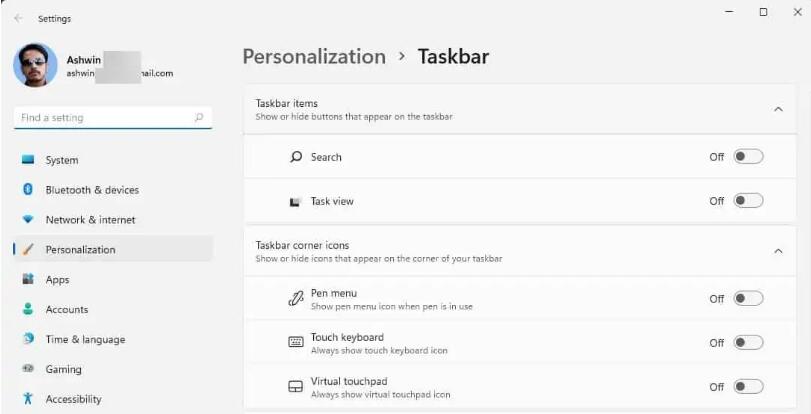
最简单的方法是右键单击任务栏,然后选择任务栏设置。切换聊天选项的开关以隐藏按钮。单击“开始”按钮,键入 Chat 或 Teams,然后卸载该应用程序,或者您能够使用“设置”>“应用程序”>“应用程序和功能”屏幕。这可不能完全禁用它,因此假如聊天图标以某种方式重新出现,它将重新下载 Teams 应用程序。
MyDigitalLife 成员 Zucrin分享了几个注册表编纂,删除了win11专业版 中的聊天“功能”。
如何从win11专业版 的任务栏中删除聊天
您必需使用治理员帐户登录此过程。
1. 单击开始按钮,然后键入 CMD。(或使用 PowerShell)
2. 选择“以治理员身份运行”选项。
3. 在窗口中复制并粘贴以下代码。
>nul 2>&1 REG ADD "HKEY_CURRENT_USER\Software\Microsoft\Windows\CurrentVersion\Explorer\Advanced" /f /v TaskbarMn /t REG_DWORD /d 0
4. 按回车键。
此命令从视图中隐藏聊天按钮,并禁用它的功能。
如安在win11专业版 中隐藏聊天滑块
假设您仍然打开命令窗口(假如没有,只需按照上面的步骤 1 和 2)。将此代码粘贴到其中并按 Enter。
>nul 2>&1 REG ADD "HKEY_LOCAL_MACHINE\SOFTWARE\Policies\Microsoft\Windows\Windows Chat" /f /v ChatIcon /t REG_DWORD /d 3
告辞聊天滑块。
您还能够使用组策略编纂器 gpedit.msc 来隐藏按钮。但它并没有删除我电脑上的滑块,切换开关允许应用程序运行。
启用聊天应用程序和滑块按钮
要恢复滑块,请别离将命令末尾的值从 0 更改为 1,将 3 更改为 2。
如何隐藏小部件滑块
要摆脱小部件滑块,请使用以下代码。将其粘贴到命令窗口中,一次一行
>nul 2>&1 REG ADD "HKEY_CURRENT_USER\Software\Microsoft\Windows\CurrentVersion\Explorer\Advanced" /f /v TaskbarDa /t REG_DWORD /d 0
>nul 2>&1 REG ADD "HKEY_LOCAL_MACHINE\SOFTWARE\Policies\Microsoft\Dsh" /f /v AllowNewsAndInterests /t REG_DWORD /d 0
>nul 2>&1 REG ADD "HKEY_LOCAL_MACHINE\SOFTWARE\Policies\Microsoft\Windows\Windows Feeds" /f /v EnableFeeds /t REG_DWORD /d 0
>nul powershell -noprofile -executionpolicy bypass -command "Get-AppxPackage -Name *WebExperience* | Foreach {Remove-AppxPackage $_.PackageFullName}"
>nul powershell -noprofile -executionpolicy bypass -command "Get-ProvisionedAppxPackage -Online | Where-Object { $_.PackageName -match 'WebExperience' } | ForEach-Object { Remove-ProvisionedAppxPackage -Online -PackageName $_.PackageName }"
启用小部件应用程序及其滑块按钮
1. 重新安装我们上一篇文章中提到的 Web Experience 包。
2. 在命令窗口中粘贴以下代码。
nul 2>&1 REG ADD "HKEY_LOCAL_MACHINE\SOFTWARE\Policies\Microsoft\Dsh" /f /v AllowNewsAndInterests /t REG_DWORD /d 1
这应该使小部件应用程序和按钮恢复正常。
以上就是“如何从Windows11的任务栏中删除聊天并从设置中隐藏滑块按钮”的全部内容,如果有需要,本站[WWw.bzfshop.net]为您提供更多系统教程资源,请持续关注本站。
 大地win7 ghost 32位优化纯净版v2021.12系统镜像文件下载(暂未上
大地win7 ghost 32位优化纯净版v2021.12系统镜像文件下载(暂未上 系统之家win7 ghost 64位正式专业版v2021.12系统镜像文件下载(暂
系统之家win7 ghost 64位正式专业版v2021.12系统镜像文件下载(暂